Как уменьшить размер файла JPG (JPEG) — 7 способов
Довольно часто пользователям необходимо поменять свойства изображений, в частности уменьшить JPG (JPEG) файлы на своем компьютере. Пользователю нужно выполнить сжатие цифровых фотографий или других типов изображений.
JPEG (JPG) — один из самых популярных растровых форматов для сохранения изображений. В этом графическом формате сохраняются фотографии и картинки с расширениями имен файлов «.jpeg», «jpg», «jpe», «jfif». Формат получил развитие в других модификациях, например, JPEG 2000.
Содержание:
- Как уменьшить фотографии JPEG в Paint
- Как уменьшить вес фотографии JPEG в RIOT
- Как уменьшить вес файла JPG в FileOptimizer
- Как уменьшить размер JPGF онлайн на Compressjpeg.com
- Как уменьшить размер файла JPG онлайн на TinyJPG
- Как уменьшить фото JPG на IMGonline
- Сжатие файлов JPG на iLoveIMG
- Выводы статьи
- Как уменьшить размер JPG (JPEG) (видео)
Алгоритм сжатия JPEG сжимает изображения с потерями или без потерь — lossless JPEG. Сам формат является изначально сжатым, он широко применяется для хранения фотографий на устройствах пользователей или для использования изображений в Интернете.
Сам формат является изначально сжатым, он широко применяется для хранения фотографий на устройствах пользователей или для использования изображений в Интернете.
В некоторых случаях, может потребоваться уменьшить размер JPG (JPEG), чтобы оптимизировать изображения:
- Необходимо уменьшить размер места, занимаемого файлами на устройстве пользователя (стационарном ПК, ноутбуке, планшете или телефоне).
- Отдельные файлы имеют очень большой объем, который избыточен для отправки на веб-сайт или по электронной почте.
Для решения этой задачи используют несколько способов:
- уменьшение размера изображения по ширине и высоте;
- обрезка по краям (кадрирование):
- Некоторое снижение качества фото или картинки при обработке.
В этой статье мы рассмотрим, как уменьшить размер файла JPG (JPEG) несколькими способами. В части случаев пользователю достаточно изменить размер изображения в пикселях или подрезать его по краям, удалив ненужные области на фото, а при других вариантах — необходимо уменьшить файл JPG, не меняя размер исходной картинки.
Из этих инструкций вы узнаете, как уменьшить размер файла JPG на компьютере при помощи встроенного или стороннего программного обеспечения. При использовании другого метода оптимизации, вы можете уменьшить JPG (JPEG) онлайн, используя веб-приложения в Интернете.
Как уменьшить фотографии JPEG в Paint
В операционную систему Windows встроен бесплатный графический редактор Paint, с помощью которого можно выполнять несложные операции по обработке изображений. В частности, с помощью этого инструмента можно уменьшить размер изображения по горизонтали и вертикали.
Способ уменьшить объем JPG, изменяя соотношения размера изображения по горизонтали и вертикали:
- Откройте фотографию с помощью Paint.
- На нижней панели приложения указаны ширина и высота в пикселах и размер данного изображения в килобайтах.
- Во вкладке «Главная» на ленте в группе «Изображение» нажмите на кнопку «Изменить размер и наклонить (Ctrl + W)».
- В окне «Изменение размеров и наклона», в разделе «Изменить размер» выберите подходящий вариант: «проценты» или «пиксели», чтобы уменьшить разрешение JPG.

- Задайте нужную величину, а затем нажмите на кнопку «ОК». По умолчанию активирован пункт «Сохранить пропорции», чтобы не искажать исходную картинку.
- Войдите в меню «Файл», сохраните измененный файл на компьютере в формате JPEG.
В результате, размер изображения будет изменен по горизонтали и вертикали в меньшую сторону, соответственно у нас получится несколько уменьшить вес JPG (JPEG) файла.
Подобные манипуляции с фотографиями можно проводить в других сторонних программах или на онлайн сервисах.
Подробнее: Изменение размера фото онлайн и на компьютере
Как уменьшить вес фотографии JPEG в RIOT
RIOT (Radical Image Optimization Tool) — бесплатная программа, предназначенная для оптимизации изображений некоторых графических форматов. Приложение поддерживает сохранение обработанной картинки в форматах «JPEG», «PNG», «GIF».
Откройте изображение в программе RIOT. Для этого используйте кнопку «Open» или просто перетащите фото в окно приложения.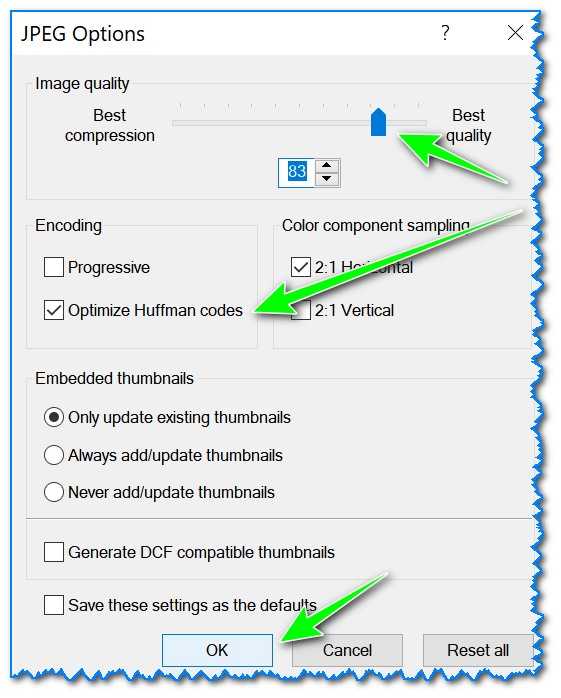
В зависимости от разрешения исходного файла, RIOT может предложить изменить размер изображения по горизонтали или вертикали. Вы можете согласиться с этим или оставить параметры фотографии неизменными.
В интерфейсе программы используются два окна, в которых сравниваются на изменения исходное и оптимизированное изображения. В окне справа находится оригинальное фото, а слева располагается оптимизированное изображение. Над картинками указан размер файла до и после оптимизации.
Передвигая ползунок по шкале «Quality:», вы изменяете качество оригинальной фотографии до необходимого состояния. Рядом со шкалой отображается процент сжатия. В процессе установки процента сжатия ориентируйтесь на качество оптимизированного изображения.
В большинстве случаев, этого будет достаточно для получения оптимизированного изображения с подходящими параметрами.
Пользователь может изменить параметры RIOT, заданные по умолчанию. В опции «Chroma subsampling:» можно выбрать режим сжатия.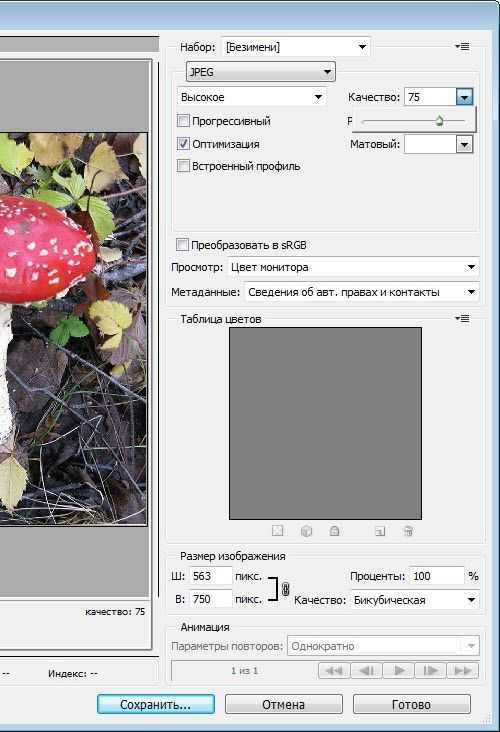 В параметре «Encoding» выбирается режим кодирования «Standard optimized» или «Progressive».
В параметре «Encoding» выбирается режим кодирования «Standard optimized» или «Progressive».
В нижней части окна программы находятся вкладки «Metadata», откуда можно удалить метаданные изображения, и «Image adjustments», в которой выполняется регулировка яркости, контрастности и гаммы.
Имейте, в виду, что все эти изменения оказывают влияние на итоговый размер изображения.
После завершения всех настроек, в окне программы RIOT нажмите на кнопку «Save» для сохранения уменьшенного изображения на свой компьютер.
Как уменьшить вес файла JPG в FileOptimizer
FileOptimizer — бесплатная программа для оптимизации файлов разных типов большого количества графических и текстовых форматов. Программа работает на русском языке.
Пройдите последовательные шаги:
- В открытое окно программы FileOptimizer перетащите в список файлы, которые нужно оптимизировать, или используйте для этого меню «Файл». В окне указан исходный размер изображения.
При настройках по умолчанию, приложение уменьшает размер файла без потери качества.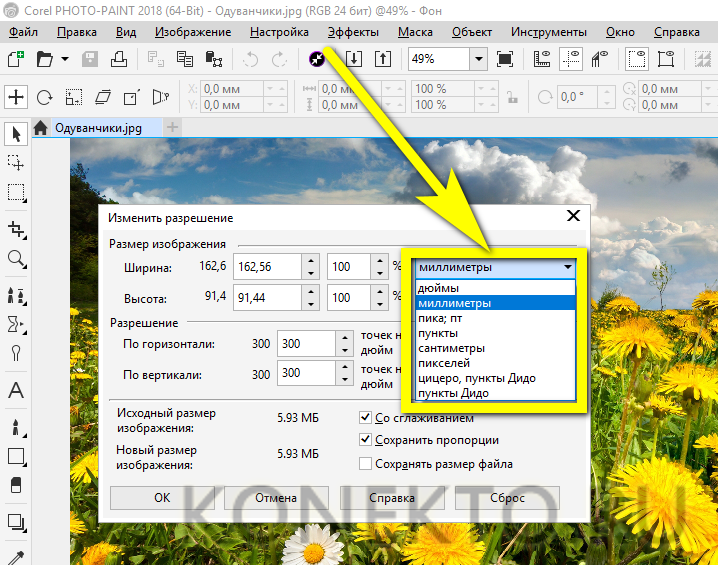 Если вам потребуется большая степень сжатия, то тогда нужно поменять параметры работы программы, чтобы уменьшить качество JPG.
Если вам потребуется большая степень сжатия, то тогда нужно поменять параметры работы программы, чтобы уменьшить качество JPG.
Войдите в меню «Оптимизация», нажмите на пункт «Настройки». В окне «Настройки» откройте вкладку с названием формата, в нашем случае — «JPEG». Установите флажок напротив пункта «Разрешить оптимизацию с потерями». Сохраните изменения настроек.
- Щелкните правой кнопкой по имени файла в окне программы, а в контекстном меню выберите «Оптимизировать все».
- После завершения кодирования, в окне программы FileOptimizer отобразится информация о размере оптимизированного файла.
Как уменьшить размер JPGF онлайн на Compressjpeg.com
Compressjpeg.com — бесплатный сервис, на котором можно уменьшить файл JPG онлайн. На сайте поддерживается оптимизация файлов нескольких графических форматов.
Веб-приложение на сервисе Compressjpeg.com позволяет сжимать до 20 сжимать изображений одновременно.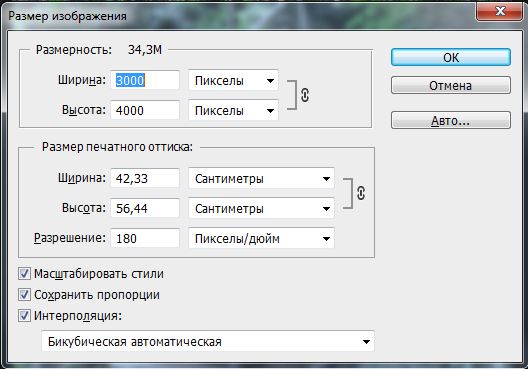
Выполните следующее:
- Нажмите на кнопку «Загрузить», чтобы добавить на сервер файлы JPG или JPRG, или перетащите файлы с компьютера в специальную область.
- Происходит оптимизация изображений.
- Нажмите на кнопку «Скачать все», чтобы получить на свой ПК обработанные файлы в ZIP-архиве.
Если вам необходимо вручную изменить качество сжатия, щелкните по изображению для открытия панели настроек.
На панели появится окно с двумя окнами, в которых отображаются исходный и сжатый файл. Передвигая ползунок по шкале выберите подходящий вариант настроек. Изображение можно увеличить или уменьшить, чтобы более детально увидеть применяемые изменения.
Файлы сохраняются на сервисе в течении 1 часа, после чего они будут удалены.
Как уменьшить размер файла JPG онлайн на TinyJPG
TinyJPG (TinyPNG) — популярный китайский сервис для оптимизации изображений. Этим инструментом часто пользуются вебмастера для уменьшения веса картинок, добавляемых на сайты. При уменьшении веса изображений обеспечивая более быстрая загрузка веб-страниц в интернете.
При уменьшении веса изображений обеспечивая более быстрая загрузка веб-страниц в интернете.
Оптимизация файлов в форматах «JPG» или «PNG» выполняется автоматически без каких-либо настроек со стороны пользователя. При бесплатном использовании за один раз можно обработать до 20 изображений общим размером до 5 МБ.
Читайте также: ImBatch — бесплатная программа для пакетной обработки фото
Процесс кодирования графики на TinyJPG проходит в два этапа:
- Перетащите картинки в специальное поле или нажмите на соответствующую кнопку. Сразу после добавления изображений автоматически начинается процесс сжатия картинок.
- После обработки нажмите на ссылку «download» для загрузки файла ПК, нажмите на кнопку «Save to Dropbox», чтобы отправить в облачное хранилище Dropbox. При нажатии на кнопку «Download al» на устройство будут скачены все изображения в ZIP-архиве, если вы применяли пакетную обработку.
На поле ниже отображается процент сжатия исходных изображений.
Как уменьшить фото JPG на IMGonline
IMGonline — сервис, на котором можно уменьшить качество JPG онлайн. На сайте имеется много различных инструментов, предназначенных для работы с графическими файлами.
На сервисе IMGonline можно самостоятельно настроить степень оптимизации графического изображения.
Выполните следующие действия:
- Нажмите на кнопку «Обзор», чтобы добавить файл с компьютера.
- Если вас удовлетворяют заданные параметры по умолчанию, нажмите на кнопку «ОК».
Вы можете применить следующие опции, оказывающие влияние на уменьшение размера файла:
- Уменьшить размер в мегапикселях.
- Изменить качество цветовых переходов.
- Выбрать «Стандартный JPEG» или «Прогрессивный JPEG».
- Сохранить или удалить EXIF и другие метаданные.
- Установить процент качества для готового изображения.
На странице с результатом сжатия находится информация о проделанной работе и ссылки для скачивания или открытия обработанного изображения.
Читайте также: Как уменьшить размер PNG онлайн и на ПК
Сжатие файлов JPG на iLoveIMG
iLoveIMG — сервис для работы с изображениями. На ресурсе имеются различные инструменты для выполнения обработки изображений.
Пройдите три шага:
- Добавьте один или несколько файлов с помощью перетаскивания изображения с компьютера, кнопки «Выбрать изображение», выберите файлы с облачных хранилищ Google Drive или Dropbox.
- Нажмите на кнопку «Сжать изображения».
- Скачайте сжатые изображения на компьютер, сохраните их в Google Диск, Dropbox, поделитесь ими по URL-адресу. Далее можете продолжить работу с этим изображением, используя другие инструменты данного сервиса.
На странице показано на сколько процентов было уменьшено исходное изображение.
Выводы статьи
По разным причинам, пользователям необходимо уменьшить изображение JPG, чтобы оптимизировать картинку большого размера. Чаще всего это нужно для загрузки на сайты в интернете или для более рационального хранения файлов на дисках устройства.
Для уменьшения размера файлов «JPEG» или «JPG» можно использовать программное обеспечение на компьютере или веб-приложения в интернете. В первом случае обработка файлов происходит на компьютере пользователя, а при втором варианте — на онлайн сервисе, без использования специализированных программ на ПК.
Как уменьшить размер JPG (JPEG) (видео)
Нажимая на кнопку, я даю согласие на обработку персональных данных и принимаю политику конфиденциальности
Как уменьшить размер JPG файла без потери качества?
Главная » Полезные программы
Автор: admin
Время от времени появляется необходимость уменьшить «вес» файлов JPG формата. Чаще всего в обработке нуждаются фотографии или сканированные копии.
Содержание
- 1 Для чего уменьшают «вес» файлов JPG?
- 2 Cжатие JPG файла с использованием Paint.NET
- 3 Минимизация размера картинки с применением PhotoShop
- 4 Уменьшение «веса» в приложении PicPick
Для чего уменьшают «вес» файлов JPG?
Минимизация размера фотографий или других изображений даёт возможность значительным образом сократить объём информации, хранящейся на дисковом накопителе.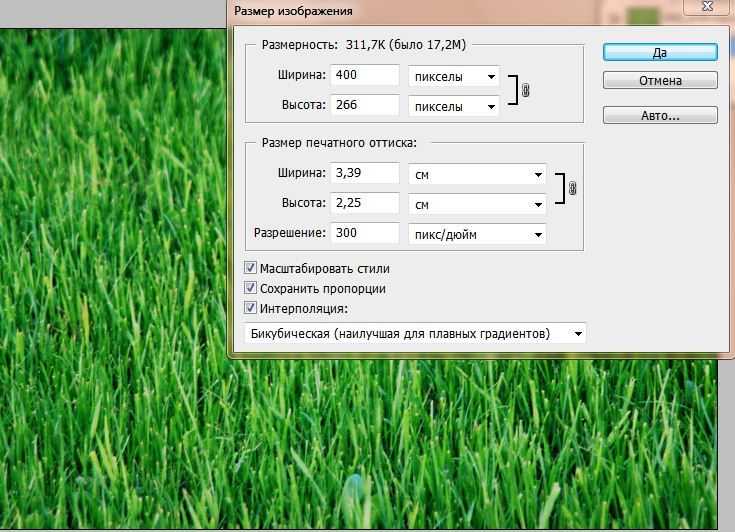 Кроме того, такие файлы с маленьким размером очень быстро можно отправить по электронной почте или в социальные сети.
Кроме того, такие файлы с маленьким размером очень быстро можно отправить по электронной почте или в социальные сети.
Существуют программы, которые не принимают изображения с большим объёмом, поэтому есть необходимость минимизировать их «вес». Проще всего увеличить дисковое пространство можно путём сокращения объёма изображения, преобразив его в формат JPG, но иногда этого недостаточно.
Для максимального уменьшения объёма JPG файлов обычно используют три популярные программы:
- Paint.NET;
- PhotoShop;
- PicPick.
Cжатие JPG файла с использованием Paint.NET
Эта программка является очень удобной в использовании, благодаря понятному русскоязычному интерфейсу. Кроме того, она занимает немного места и ее можно с легкостью найти в сети интернет.
Для того чтобы сжать фотографию, нужно запустить Paint.NET и перенести необходимый файл в окно программы. Затем перейдите в главное меню, кликните на кнопке «Изображение», выберите пункт «Изменить размер».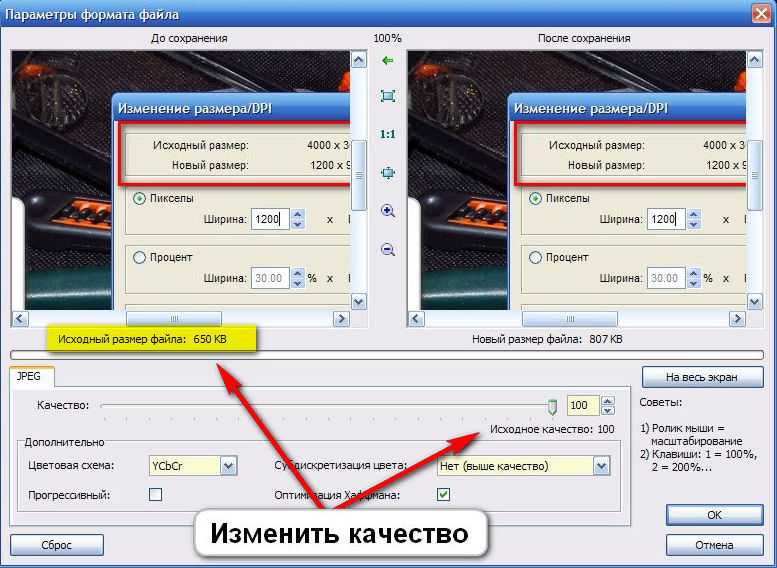
По завершению внесения необходимых изменений, кликните «ОК». Трансформация формата и качества фотографий осуществляется в главном меню. Для этого выберите меню «Файл» и кликните на поле «Сохранить как». После этого потребуется изменить название файла, задать формат JPG и подтвердить изменения.
После появится специальное окно, позволяющее выбрать уровень качества изображения. Изменение уровня картинки в границах 95-100% сохранит ее визуальное качество. Убедиться в этом, а также увидеть окончательный размер файла можно, нажав справа от меню опцию «Предварительный просмотр». Проделав все, выше обозначенное, необходимо выбрать опцию «Сохранить».
Минимизация размера картинки с применением PhotoShop
Загрузите фотографию в предварительно запущенный PhotoShop. Программка дает возможность всячески откорректировать загруженный файл с точки зрения контраста, цвета и т.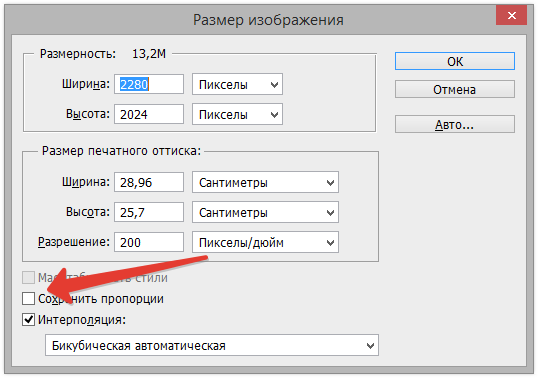
С целью изменения размера изображения, его сжатия кликните на опции «Image», выберите «Image Size». После этого в окне Вы увидите изначальный размер фото. Уменьшить размер изображения можно, обозначив Height и Width необходимыми значениями. Не обязательно вводить оба значения, достаточного одного; приложение обозначит второе самостоятельно в зависимости от первого. Затем выберите поле «Файл», кликните на «Сохранить для Web». Программка автоматически осуществит оптимизацию изображения.
Удостовериться в уменьшении размера файла можно в опции JPEG High. После этого, сохраните картинку. В том случае, если итоговый «вес» файла Вам не подходит, преобразите настройки фото, используя бегунок.
Выполнив все манипуляции, сохраните файл, переиначив имя.
Уменьшение «веса» в приложении PicPick
Эта программа позволяет переделать формат фото, дополнять картинку надписями, совмещать различные фрагменты и т. п.
Чтобы сжать фото, запустите PicPick, загрузите в него картинку, в поле «Image» кликните на опции «Resize». Появится меню, в котором необходимо выбрать функцию «Image Resize/Zoom». Уменьшать размер файла можно с помощью изменения процентного соотношения или в процессе трансформации количества пикселей по величинам. Кроме того, приложение может содержать самый распространенный шаблон размера фото. Выберите или обозначьте необходимый шаблон файла в нижнем поле. Кликните «ОК», сохранив изменения.
Появится меню, в котором необходимо выбрать функцию «Image Resize/Zoom». Уменьшать размер файла можно с помощью изменения процентного соотношения или в процессе трансформации количества пикселей по величинам. Кроме того, приложение может содержать самый распространенный шаблон размера фото. Выберите или обозначьте необходимый шаблон файла в нижнем поле. Кликните «ОК», сохранив изменения.
2
Понравилась статья? Поделиться с друзьями:
Сжатие изображений JPEG без потери качества
Что такое файл JPEG?
Сокращение от Joint Photographic Experts Group. JPEG является наиболее распространенным доступным форматом файла изображения. Он часто используется для сжатия с потерями с соотношением полноцветных данных от 10:1 до 20:1. Если у вас есть изображение размером 10 МБ и вы экспортируете его в формате JPEG, у вас будет файл размером примерно 1 МБ.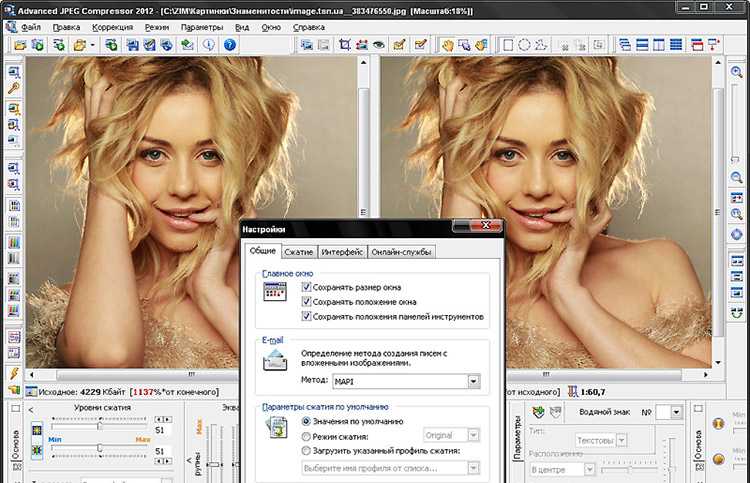
JPEG лучше всего использовать для фотографий и произведений искусства. Так как этот формат файла плохо справляется с кривыми и краями, он не является идеальным выбором для линейных рисунков, компьютерных скриншотов и мультфильмов.
Цифровые камеры и другие устройства для обмена фотографиями будут сжимать необработанные фотографии в формате JPEG, чтобы уменьшить их размер. Из-за сжатия с потерями вы не сможете восстановить данные, которые были потеряны после сохранения изображения. Качество изображения в формате JPEG снижается по мере уменьшения размера файла, а постоянное редактирование и повторное сохранение фотографий в формате JPEG может привести к дальнейшему ухудшению качества.
Чтобы этого не произошло, вы можете сначала поработать с необработанными файлами JPEG. Внесите свои правки, затем сохраните окончательную версию.
Зачем сжимать изображения JPEG?
Сжатие JPEG позволяет экономить место без ущерба для качества изображений. Благодаря такому сжатию файлов вы можете легко обмениваться фотографиями высокого качества в Интернете, которые быстро загружаются. Вы можете использовать компрессор JPG для оптимизации файлов для Интернета. Вы также можете использовать его для хранения нескольких файлов JPEG с ограниченным пространством для хранения.
Благодаря такому сжатию файлов вы можете легко обмениваться фотографиями высокого качества в Интернете, которые быстро загружаются. Вы можете использовать компрессор JPG для оптимизации файлов для Интернета. Вы также можете использовать его для хранения нескольких файлов JPEG с ограниченным пространством для хранения.
Сжатие с потерями делает JPEG более подходящим для хранения файлов. Если вы снова отредактируете и сохраните изображения в этом формате, вы понесете значительную потерю качества, но поскольку JPEG позволяет сжимать полноцветные файлы до меньших размеров, вы можете сэкономить много места на диске и время передачи.
Как сжимать изображения JPEG
Есть много способов сжатия JPEG онлайн. Вы даже можете сделать это в автономном режиме, используя Microsoft Word или Paint. Вот как вы можете сделать это с помощью Paint:
- Откройте Microsoft Paint.
- Выберите изображение и нажмите кнопку изменения размера.
- Выберите предпочтительные размеры изображения.

- Отметьте поле сохранения соотношения сторон.
- Нажмите OK.
- Сохраните фото.
Как сжать JPG онлайн с помощью Resizer.app
Resizer.app — бесплатный инструмент сжатия JPG. Нет необходимости загружать, устанавливать или подписываться на какие-либо услуги.
Вот как вы можете сжимать изображения JPEG в три шага :
1 — Загрузите свое фото
Выберите любое изображение в формате JPEG и загрузите его на онлайн-платформу Resizer.app.
2 — Настройка параметров
Настройте параметры фотографий, которые вы хотите сжать.
3 — Сохраните фото
Когда закончите, нажмите Сохранить. Он сожмет и оптимизирует ваше изображение, не жертвуя его качеством. Фотография будет автоматически загружена на ваше устройство.
Веб-сайты с плохим качеством изображения или медленной загрузкой могут отталкивать пользователей.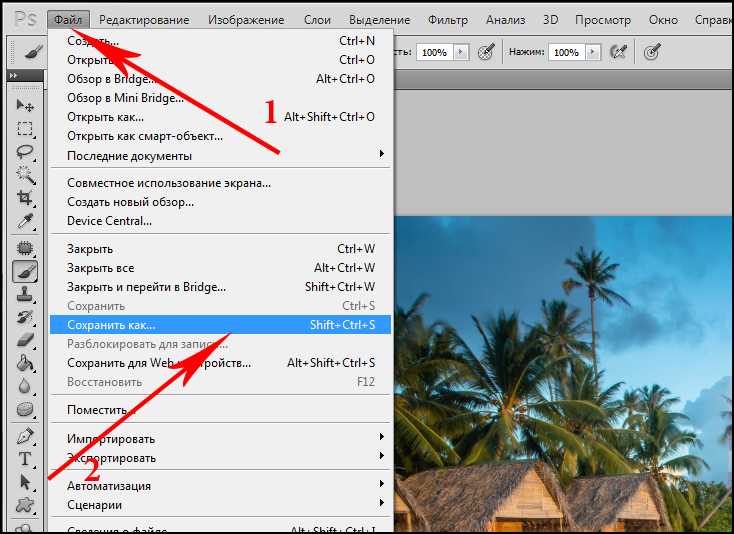 Если ваш сайт загружается слишком долго, гости могут уйти и обратиться к конкурентам. Хотя высококачественные изображения действительно повышают репутацию бренда, для вас также важно обеспечить исключительный пользовательский опыт. Для этого вам нужно понять основы изменения размера и сжатия фотографий.
Если ваш сайт загружается слишком долго, гости могут уйти и обратиться к конкурентам. Хотя высококачественные изображения действительно повышают репутацию бренда, для вас также важно обеспечить исключительный пользовательский опыт. Для этого вам нужно понять основы изменения размера и сжатия фотографий.
К счастью, для этого не нужно быть экспертом. Все, что вам нужно, это надежное онлайн-программное обеспечение, такое как Resizer.app.
простых способов уменьшить размер файла JPEG
Меню навигации
Уменьшите размер файла JPEG с помощью онлайн-инструментов Как уменьшить размер файла JPEG в Windows Как уменьшить размер файла JPEG на Mac Как уменьшить размер файла JPEG в Photoshop Уменьшите размер файла JPEG, сжав его
Почти каждый, кто имеет дело с изображениями и компьютерами, знает о файлах изображений JPEG в современном мире. Широкое использование формата файла в технологических средах подтолкнуло людей к тому, чтобы ознакомиться с ним.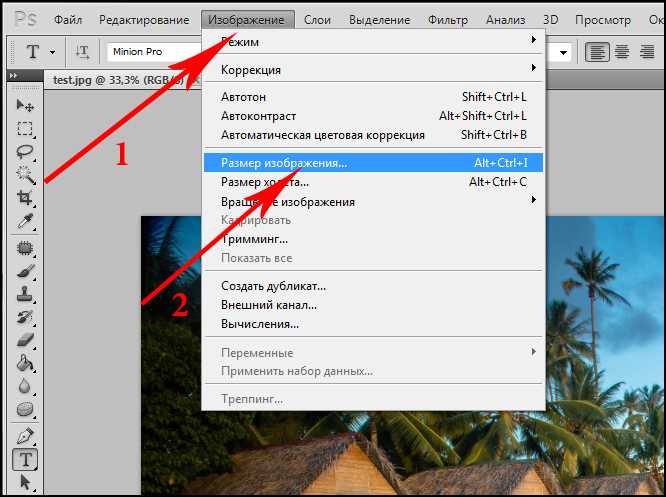 Файлы изображений JPEG также популярны на веб-сайтах и в интернет-магазинах, таких как Shopify, благодаря их достаточно небольшому размеру.
Файлы изображений JPEG также популярны на веб-сайтах и в интернет-магазинах, таких как Shopify, благодаря их достаточно небольшому размеру.
Иногда файлы JPEG могут быть больше ожидаемого. Они могут занимать слишком много места в вашем хранилище, замедлять скорость загрузки веб-сайта или вам может показаться невозможным прикрепить несколько изображений JPEG к электронной почте из-за ограничения размера. Хорошая новость заключается в том, что есть несколько простых способов уменьшить размер файла.
Вы владелец магазина Shopify? Используйте приложение TinyIMG для изменения размера и оптимизации изображений
Установите TinyIMG сейчас
Уменьшите размер файла JPEG с помощью онлайн-инструментов
Простой поиск в Google покажет огромное количество онлайн-редакторов изображений, как бесплатных, так и платных. Это онлайн-программное обеспечение для изменения размера не требует слишком много знаний или обучения для использования.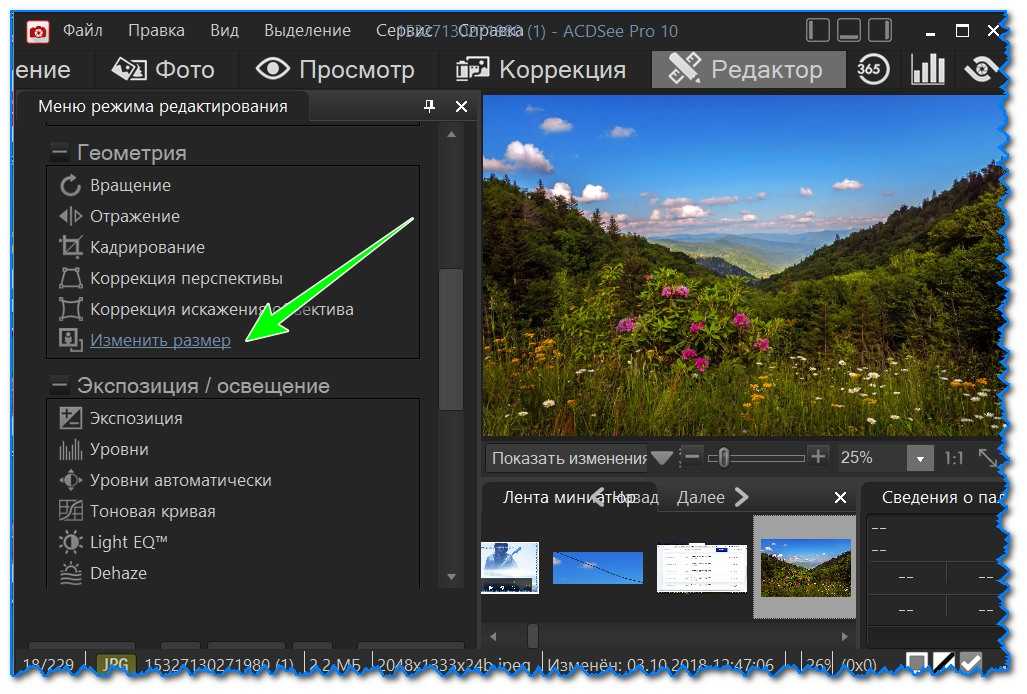 Некоторые онлайн-редакторы изображений требуют, чтобы вы загружали программное обеспечение на свой компьютер, в то время как некоторые предоставляют простую функцию «загрузить на веб-сайт».
Некоторые онлайн-редакторы изображений требуют, чтобы вы загружали программное обеспечение на свой компьютер, в то время как некоторые предоставляют простую функцию «загрузить на веб-сайт».
- Выберите один из популярных онлайн-инструментов для изменения размера изображения
- Перетащите файлы JPEG или выберите изображения, размер которых вы хотите изменить, с вашего компьютера
- Определить новый размер изображений
- Загрузите уменьшенные файлы JPEG из онлайн-инструмента изменения размера
Наряду с изменением размера файлов некоторые программы позволяют обрезать ненужные части изображений. Это онлайн-программное обеспечение для изменения размера файлов JPEG также отлично подходит для массового изменения размера файлов JPEG.
Как уменьшить размер файла JPEG в Windows
1. Откройте файл JPEG двойным щелчком или Щелкните файл правой кнопкой мыши > Открыть с помощью > Фотографии
2. Нажмите на три точки в правом верхнем углу и выберите Изменить размер
Нажмите на три точки в правом верхнем углу и выберите Изменить размер
3. Выберите рекомендуемые настройки или Определить пользовательские размеры , чтобы изменить размер файла JPEG вручную
4. Оставьте выбранной опцию «Сохранить соотношение сторон» и введите новую ширину или высоту файла JPEG. Вы также можете изменить уровень качества изображения
5. Нажмите Сохранить копию с измененным размером , чтобы сохранить уменьшенный файл JPEG на ПК.
Изменение размера JPEG с помощью PaintВот шаги по изменению размера файла JPEG в операционной системе Windows 10, 8 или 7.
- Откройте изображение в Windows Paint . В нижней части окна Paint отображаются текущие размеры изображения
- Выберите вкладку Главная
- Найдите и выберите кнопку Изменить размер и наклон .
 Кнопка находится рядом с кнопкой выбора в верхнем левом углу
Кнопка находится рядом с кнопкой выбора в верхнем левом углу - Откроется всплывающее диалоговое окно, в котором можно ввести несколько значений. Сначала введите новое значение по горизонтали или по вертикали. Не забудьте оставить нажатой кнопку « Сохранить соотношение сторон ».
- Нажмите ОК
- В нижней части главного окна Paint вы увидите новые измененные размеры изображения
- Сохранить изображение JPEG с измененным размером
Как уменьшить размер файла JPEG на Mac
Изменение размера файлов JPEG можно выполнить с помощью приложения Preview на Mac.
1. Откройте приложения > щелкните и откройте приложение Preview
2. Найдите нужный файл во всплывающем окне проводника
3. Чтобы изменить изображение, щелкните Инструменты > Настройка размера
4. Откроется всплывающее меню с настройками размера изображения
Откроется всплывающее меню с настройками размера изображения
5. Вы можете пропорционально изменить высоту и ширину изображения, введя ширина или значение высоты , пока значок замка закрыт
6. Изменение разрешения изображения — это еще один способ сжатия размера файла. 72(PPI) лучше всего подходит только для цифровых изображений. Для изображений, которые будут напечатаны, PPI (пикселей на дюйм) должно быть выше.
7. Нажмите OK, чтобы вернуться, чтобы закрыть всплывающее окно
8. Щелкните Файл > Сохранить как , чтобы сохранить измененную версию изображения
Как уменьшить размер файла JPEG в Photoshop
Photoshop — одно из лучших программ для редактирования изображений, позволяющее решать как простые, так и сложные задачи редактирования изображений. Вот как вы можете использовать Photoshop для изменения размера изображения.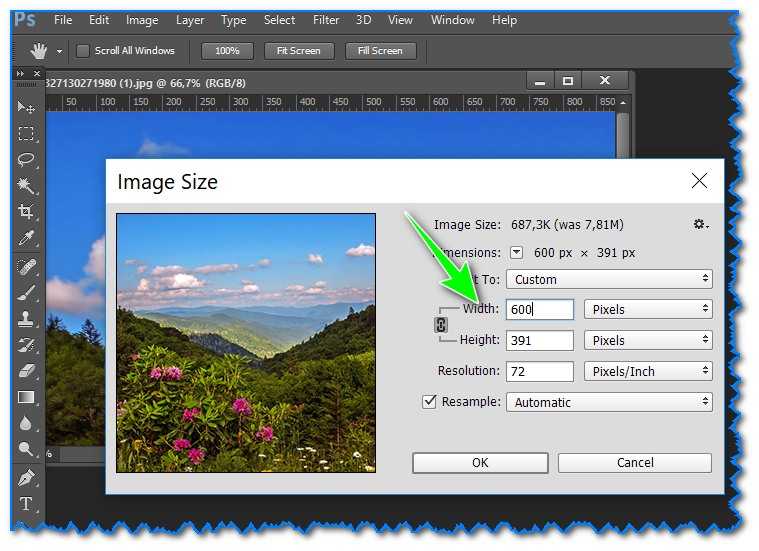
- Откройте Adobe Photoshop на компьютере
- Выберите Файл > Открыть и выберите изображение, которое хотите отредактировать
- Выберите Изображение > Размер изображения
- Появится диалоговое окно с настройками Размеры в пикселях и Размер документа
- Выберите пропорциональную ширину/высоту с кнопкой ссылки «включено»
- Вы можете уменьшить значение разрешения или сохранить его. 300ppi для файлов печати, 72ppi для онлайн/цифровых файлов.
- Вы можете выбрать метод повторной выборки варианты, доступные для достижения наилучшего результата
- Лучшими методами повторной выборки для уменьшения размера файла являются Bicubic Sharper или Bicubic
- Нажмите OK
- Сохранить изображение
Уменьшение размера файла JPEG путем его сжатия
Сжатие фотографий и других файлов JPEG освободит ценное пространство на вашем компьютере.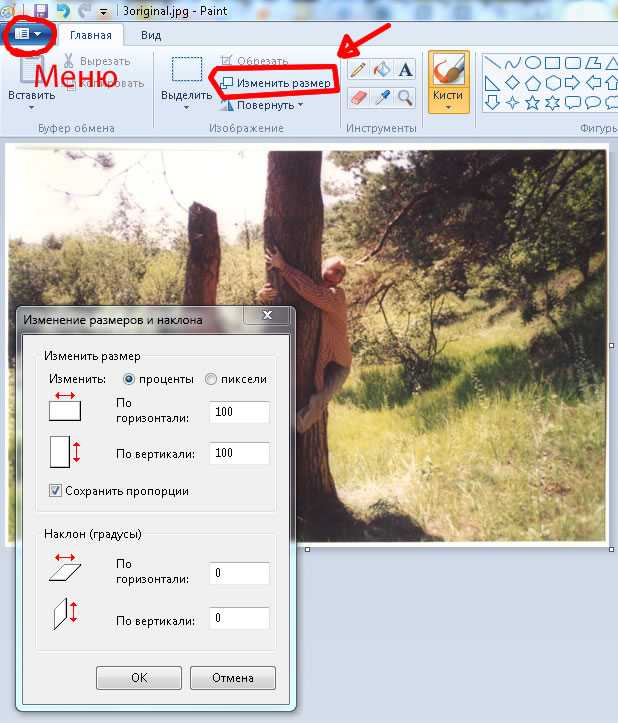 Кроме того, это упрощает отправку файлов по электронной почте или их хранение на переносном диске. Для Интернета сжатие файлов JPEG помогает ускорить время загрузки в социальные сети или ваши системы управления контентом, такие как WordPress или Shopify.
Кроме того, это упрощает отправку файлов по электронной почте или их хранение на переносном диске. Для Интернета сжатие файлов JPEG помогает ускорить время загрузки в социальные сети или ваши системы управления контентом, такие как WordPress или Shopify.
Онлайн-инструменты сжатия файлов JPEG, такие как TinyIMG, работают на простой концепции перетаскивания для уменьшения размера файлов. Вот как работает TinyIMG:
- Перейдите к компрессору JPEG TinyIMG на своем компьютере
- Просто перетащите изображения с компьютера в область перетаскивания. Вы можете добавить до 10 изображений за раз, чтобы уменьшить размер файла (максимальный размер 3 МБ на изображение)
- TinyIMG сообщает вам, сколько места вы сэкономили после уменьшения размеров файлов
- Загрузите файлы JPEG с уменьшенным размером на свой компьютер, по одному или все вместе
Преимущество таких онлайн-инструментов, как TinyIMG, заключается в том, что они уменьшают размер файлов, сохраняя при этом качество изображения.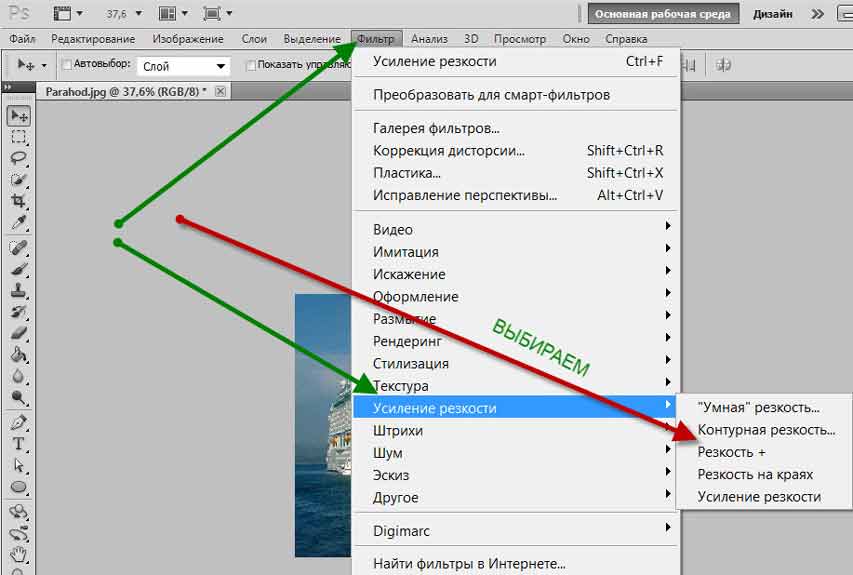 Лучшая часть? Вам не нужно изменять размеры изображения, чтобы уменьшить размер файла изображения. А если вы являетесь гордым владельцем магазина Shopify, вы даже можете автоматизировать оптимизацию размера файла JPEG с помощью приложения TinyIMG или сжимать изображения вручную на панели инструментов.
Лучшая часть? Вам не нужно изменять размеры изображения, чтобы уменьшить размер файла изображения. А если вы являетесь гордым владельцем магазина Shopify, вы даже можете автоматизировать оптимизацию размера файла JPEG с помощью приложения TinyIMG или сжимать изображения вручную на панели инструментов.
Часто задаваемые вопросы
Как уменьшить размер файла JPEG?
Для изменения размера файлов JPEG доступно несколько веб-сайтов, приложений и программного обеспечения. Поиск в Google покажет различные доступные онлайн-инструменты, такие как TinyIMG. Кроме того, вы можете использовать свой компьютер и предварительно загруженное программное обеспечение для редактирования изображений, такое как Windows Photos, MS Paint, Mac Preview и другие, для изменения размера файлов JPEG.
Как уменьшить размер JPEG в мегабайтах?
Изменение размера файла JPEG можно выполнить двумя способами: уменьшить общий размер изображения, изменив размеры или сжав его. Выполнение обоих даст вам наименьший размер файла в МБ.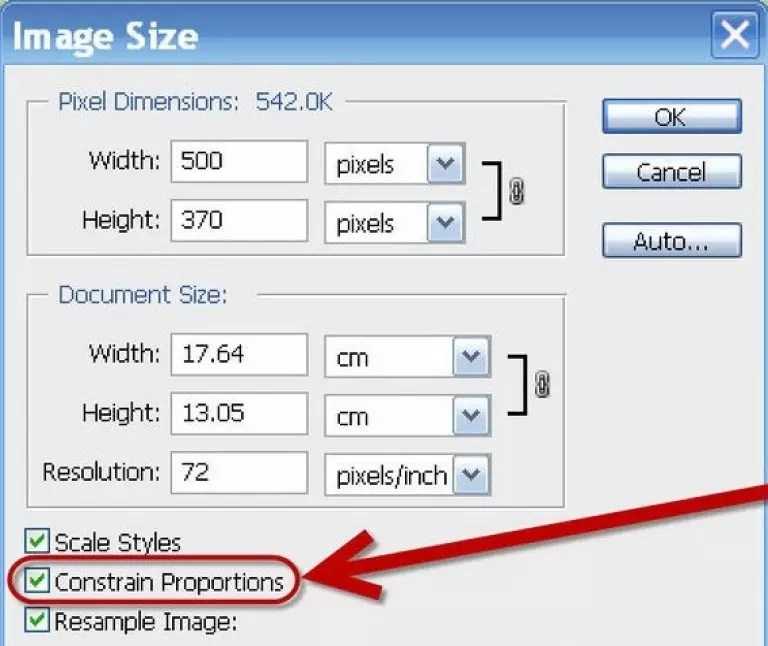

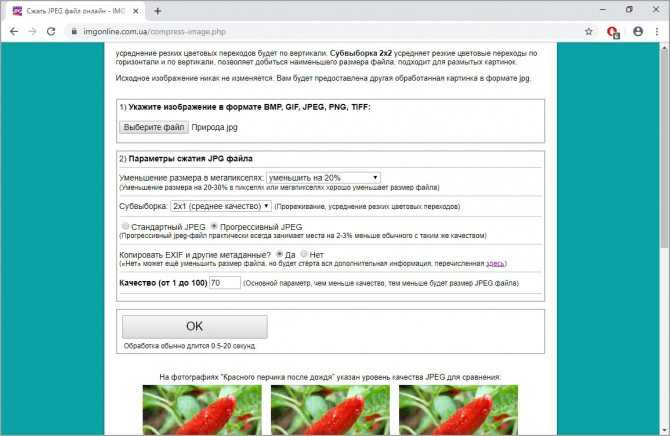
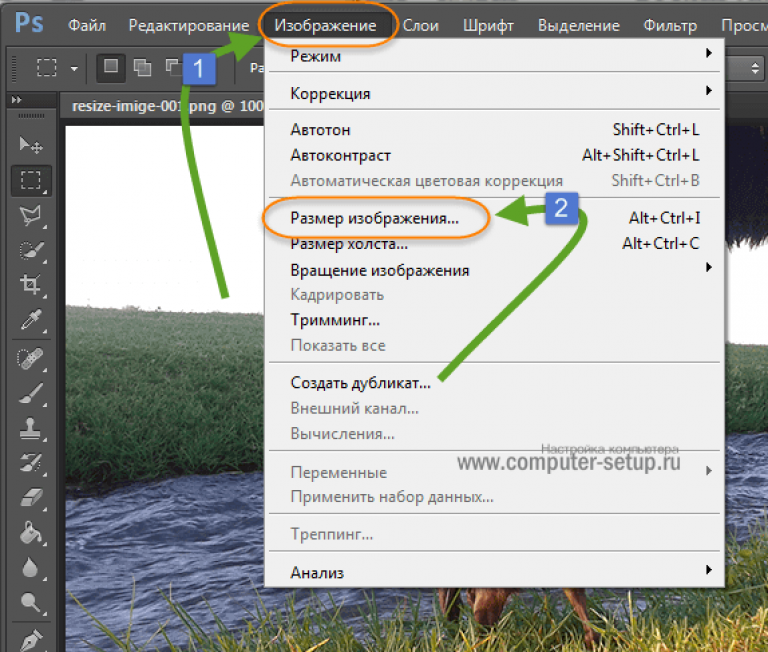
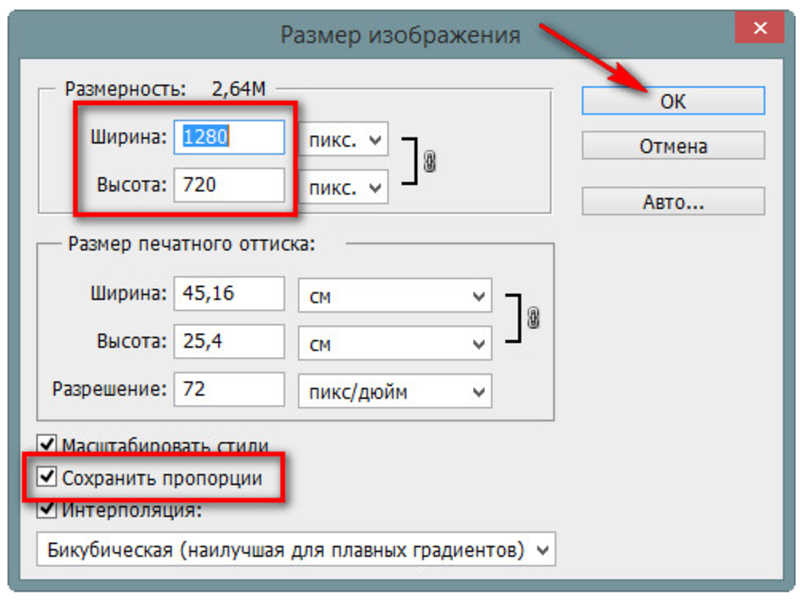 Кнопка находится рядом с кнопкой выбора в верхнем левом углу
Кнопка находится рядом с кнопкой выбора в верхнем левом углу